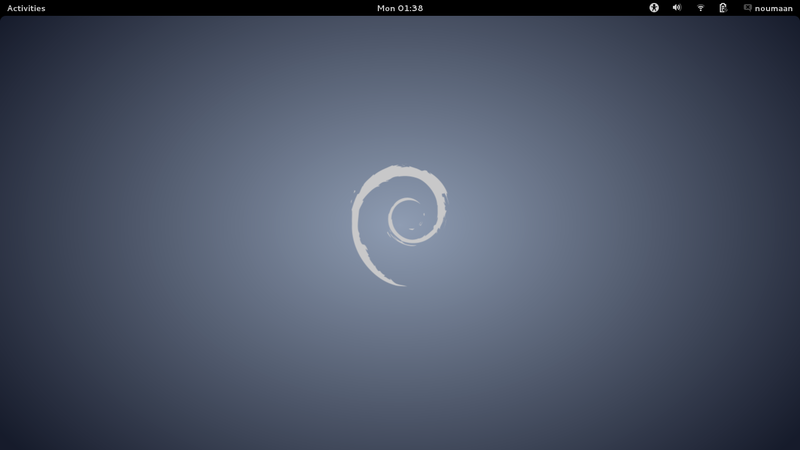Облачное хранилище данных — модель онлайн-хранилища, в котором данные хранятся на многочисленных, распределённых в сети серверах, предоставляемых в пользование клиентам, в основном третьей стороной. В противовес модели хранения данных на собственных, выделенных серверах, приобретаемых или арендуемых специально для подобных целей, количество или какая-либо внутренняя структура серверов клиенту, в общем случае, не видна. Данные хранятся, а равно и обрабатываются, в так называемом облаке, которое представляет собой, с точки зрения клиента, один большой, виртуальный сервер.
Dropbox
Dropbox — лидер среди облачных хранилищ данных, позволяющий пользователям хранить свои данные на серверах в облаке и разделять их с другими пользователями в интернете. Его работа построена на синхронизации данных.
Dropbox предоставляет три тарифных плана, в том числе и бесплатный:
Basic — 2 Гб — бесплатно (можно увеличить до 48 Гбайт);
+100 Гбайт — $9.99 в месяц или $99/год ;
+200 Гбайт — $19.99 в месяц или $199/год ;
+500 Гбайт — $49.99 в месяц или $499/год ;
до 1Тбайта для бизнеса — от $795/год ;
Может показаться, что 2 Гбайта дискового пространства маловато, у Dropbox есть целый ряд БЕСПЛАТНЫХ способов, помимо платных, легко увеличить это пространство с 2 Гбайт до 48 Гбайт:
+500 Мбайт за приглашенного друга (до 16 Гбайт);
чтобы получить 48 Гбайт бесплатного дискового пространства, нужно выполнить 7 шагов:
просмотреть обзор о Dropbox;
установить программу Dropbox на свой компьютер;
положить файлы в папку Dropbox;
установить Dropbox на другие компьютеры, которые вы используете;
предоставить общий доступ друзьям и колегам;
приголасите своих друзей в Dropbox;
установите программу Dropbox на ваше мобильное устройство;
Приложение Dropbox можно скачать и инсталлировать на PC, Mac, Linux или мобильное устройство. Одно из главных преимуществ Dropbox — легкость и интуитивность в использовании — нужно просто закачать файлы в папку Dropbox, расшарить её, если хотите, или синхронизировать с нужным устройством. В отличие от основных конкурентов, при работе с Dropbox редактированные файлы не копируются полностью на сервер — осуществляется передача только измененной части, предварительно сжатой. Считается, что именно этот факт во многом объясняет известную оперативность работы с Dropbox, по сравнению с аналогами.
Dropbox позволяет пользователю размещать файлы на удаленных серверах при помощи клиента или с использованием веб-интерфейса через браузер. Хотя главный акцент технологии делается на синхронизации и обмене информацией, Dropbox ведёт историю загрузок, чтобы после удаления файлов с сервера была возможность восстановить данные. Также ведётся история изменения файлов, которая доступна на период последних 30 дней, кроме этого доступна функция бессрочной истории изменения файлов «Pack-Rat».
Главным недостатком Dropbox можно считать подход к выбору папок для синхронизации. Фактически приложение следит за содержимым только одной папки — Dropbox.
Сайт Dropbox
Google Drive
Google Drive — бесплатное облачное хранилище данных, позволяющее пользователям хранить свои данные на серверах в облаке и делиться ими с другими пользователями в интернете. После активации заменяет собой Google Docs. По сути, взяли Google Docs для работы с документами, трансформировали его в облачный сервис и добавили 5 ГБ бесплатного пространства. В новом сервисе можно хранить не только документы, но и фотографии, музыку, видео и многие другие файлы – всего 30 типов. Но вообще все очень удобно и привычно для пользователей Google-сервисов.
Каждому пользователю Google Drive предоставляется бесплатно 15Gb пространства (данным предложением Google превосходит стандартные условия Dropbox, но проигрывает Яндекс.Диску). Если выделенного объёма недостаточно, можно приобрести дополнительно до 16 ТБ:
Объем Месячная плата
100 GB $4.99
200 GB $9.99
400 GB $19.99
1 TB $49.99
2 TB $99.99
4 TB $199.99
8 TB $399.99
16 TB $799.99
Кроме доступа к сервису через веб-интерфейс, есть возможность доступа через клиенты для Windows, Mac OS и Android, iOS.
Сайт Google Drive
Mega
Mega — (MEGA Encrypted Global Access) — амбициозный новичек, облачный файлообменник Ким Доткома (Kim Dotcom), основателя легендарного Megaupload.
Фишка Mega: шифрует весь контент прямо в браузере с помощью алгоритма AES; пользователи могут передавать друг другу файлы в зашифрованном виде, при этом все данные хранятся в «облаке»; ключи доступа к файлам не публикуются в открытом доступе, а распространяются по схеме Friend-to-Friend, между доверяющими друг другу пользователями.
Примечательно то, что Mega сразу стартовал с бесплатными 50 Гбайтами (!), кроме того, есть возможность значительно расшириться в платных пакетах:
Pro I — 500 Гбайт $9.99/мес ;
Pro II — 2 ТГбайта $19.99/мес ;
Pro III — 4 Тбайта $29.99/мес ;
По предоставляемому дисковому пространству и по его стоимости, Mega, несомненно можно назвать одним из самых выгодных облачных сервисов, кроме того, важное отличие Mega от других подобных сервисов — конфиденциальность, ведь Mega позиционируется как сервис, который защищает личные данные пользователя. Однако, есть пока и недоработки, в частности, Mega пока проигрывает другим флагманам облачных хранилищ данных в синхронизации с разными устройствами. Но, несмотря на это, у Mega явно большое будущее 🙂
Сайт Mega
Яндекс.Диск
Яндекс.Диск — бесплатный облачный сервис от Яндекса, позволяющий пользователям хранить свои данные на серверах в облаке и передавать их другим пользователям в интернете. Работа построена на синхронизации данных между различными устройствами. В настоящее время регистрация пользователей доступна всем. Ранее, до запуска Яндекс. Диска, функции хранения пользовательских файлов на Яндексе выполнял сервис Яндекс.Народ.
Изначально Яндекс.Диск предоставляет около 10Гб.
Кроме того, Яндекс.Диск может выступать в качестве службы облачного сервиса, интегрируясь в офисный пакет Microsoft Office 2013, а недавно появилась возможность автоматической загрузки фото и видеофайлов с цифровых камер и внешних носителей информации на Яндекс. Диск. При этом пользователю предоставляются дополнительно 32 ГБ пространства на полгода.
Сайт Яндекс.Диск
Сopy.com
Copy.com — новый конкурент Dropbox, перспективный «новичек» среди облачных хранилищ данных. По функционалу практически идентичен Dropbox, однако изначально дает сразу 15 Гбайт бесплатного дискового пространства (+5Гбайт, если перейти по ссылке), еще можно добавить бесплатное дисковое пространство с помощью разных фичей (например, реферальные ссылки). Кроме того, т.к. разработчик данного сервиса — компания Barracuda Networks, деятельность которой является защита данных, анонсируется хорошая безопасность и защита данных.
Еще из плюсов Copy.com можно отметить красивый и понятный интерфейс; кроссплатформенность сервиса — есть приложения для Android, iOS, Linux, Mac OS X, Windows и Windows Phone; отсуствие ограничения на размер загружаемого файла.
Copy.com предлагает такие тарифные планы:
Бесплатный — 15 Гбайт (можно расширить разными действиями до 22 Гбайт );
Pro 250 — 250 Гбайт $9.99/мес. или $99/год;
Pro 500 — 500 Гбайт $14.99/мес. или $149/год;
Сайт Copy.com
Облако@mail.ru
Облако@mail.ru — новое и очень перспективное облачное хранилище данных от компании Mail.Ru Group, позволяющее пользователям хранить свои данные в облаке и синхронизировать данные на разных устройствах, а также делиться ими с другими пользователями. Сервис открылся относительно недавно — в конце лета 2013.
Фишка Облако@mail.ru — беспрецедентно большой размер дискового пространства, предоставляемого бесплатно. Пользователи могут сразу бесплатно получить до 100 (!) ГБайт облачного хранилища.
В данное время (до 20 января) проводится акция — 1 Tb дискового пространства.
Пользоваться облаком можно не только через веб-интерфейс, но через десктопные (для Windows и Mac OS) и мобильные приложения для Android и iOS. Для самых продвинутых пользователей сделан специальный клиент под Linux.
Функция, с самого начала доступная в мобильных приложениях — автозагрузка фотографий с телефона. Если включена эта функция, все фото, сделанные с помощью устройства, мгновенно оказываются в «Облаке».
Кроме того, т.к. сервис еще новый, то ждем новых функциональных фич! 🙂
Сайт Облако@mail.ru
4shared
4shared — облачный файлообменный хостинг.
Базовая бесплатная регистрация даёт возможность загружать до 10 ГБайт в свою учётную запись. После подтверждения регистрации по электронной почте объём увеличивается до 15 ГБайт. Премиум-пользователи получают в своё распоряжение 100 ГБайт.
После успешной загрузки файла пользователь получает уникальную ссылку, по которой другие впоследствии смогут скачать этот файл. Все загруженные файлы сохраняются в течение 180 дней с момента последнего посещения аккаунта. Файлы премиум-пользователей сохраняются на весь срок действия учётной записи. Пользовательский интерфейс сервиса внешне похож на проводник Windows.
Сайт 4shared
SugarSync
SugarSync — облачное хранилище данных, которое хранит документы, файлы, фотографии и музыку. Цены начинаются от $ 4,99 в месяц. Чтобы оценить преимущества SugarSync есть 30-дневная бесплатная триал-версия. Для взаимодействия с сервисом используется удобная программа-клиент, версии которой существуют не только для Windows и Mac, но и для Android, iPhone, Symbian. Количество синхронизируемых устройств не ограничено.
При бесплатном использовании выделяется 5 Гб для хранения файлов, которые вы можете увеличить за счет реферальной программы. Каждый пользователь, пришедший по вашей ссылке добавит себе и вам по 500 Мб дискового пространства. Основное отличие SugarSync от Dropbox, что он синхронизирует те папки, которые укажет пользователь.
Сайт SugarSync
Wuala
Wuala — безопасное онлайн-хранилище файлов. Во многом Wuala предоставляет те же возможности, что и DropBox, однако основным достоинством Wuala перед конкурентами является безопасность. В отличие от других сервисов, Wuala шифрует все данные непосредственно на компьютере пользователя, и на сервер они передаются уже в зашифрованном виде. Пароль от учетной записи никогда никуда не передается, поэтому привычная схема восстановления пароля на Wuala не работает.
Новые зарегистрированные пользователи получают 5 Гб в сети хранения от команды Wuala.
Сайт Wuala
Box.net
Box.net — облачное хранилище данных, которое позволяет хранить ваши файлы в сети, а также совместно над ними работать.
Box.net предостовляет три пакета — один бесплатный и два платных:
Personal — бесплатно: для 1 пользователя 5 Гб, лимит на размер загружаемого файла — 25 мбайт;
Business- $15 в месяц: от 3 до 500 пользователей, 5оо Гб, лимит на размер загр. файла — 2Гб;
Enterprise — стоимость варьируется от количества пользователей и нужного объема диска.
Преимущества Box.net — это возможность просмотра офисных документов собственными силами, а также возможность расшарить файлы или папки для коллег прямо с мобильного. Кроме того, разработчикам удалось интегрировать в приложение нативный поиск Android за счет чего поиск файлов стал быстрее и точнее.
Сайт Box.net
iDrive
iDrive является идеальным инструментом для онлайнового резервного копирования с высоким уровнем приватности. Если вы хотите сохранить копию важных документов на облачном сервере, то iDrive то, что вы ищете. Использовать его просто: скачать iDrive программное обеспечение, запустить приложение и выбрать папки для синхронизации.
Бесплатно предоставляется 5 Гб дисковой квоты хранения.
Сайт iDrive
OpenDrive
Полупереведенный на русский язык сайт OpenDrive обещает стандартный набор возможностей с 5 Гбайт пространства для бесплатного пользователя (с ограничением в 100 Мбайт на файл), но внимание привлекает одна особенность: возможность установления пользователем цены на выложенные им файлы. Хочешь скачать — плати. Небезынтересная опция, в некоторых случаях может оказаться вполне полезной.
Сайт OpenDrive
Syncplicity
Syncplicity — программный комплекс для синхронизации данных в кроссплатформенных средах. Бесплатно предоставляется 2 Гбайта дисковой квоты для 1 пользователя и двух компьютеров. Платные пакеты стартуют от 15 у.е. в месяц.
Одно из преимуществ Syncplicity в том,что нет необходимости постоянно держать включенными оба компьютера, синхронизация происходит после включения. Недостатком программы является отсутствие русского интерфейса и справки.
В Syncplicity также организована тесная интеграция с некоторыми онлайновыми сервисами. Например, можно загружать фотографии в альбомы на Facebook, просто копируя их в определенные папки на ПК. Также довольно интересно выглядит интеграция с офисным пакетом Google: любой документ, созданный в Google Docs, будет появляться в выбранной папке на компьютере, и наоборот. Таким образом, файл редактируется как локально с помощью Microsoft Office, так и в онлайне.
Сайт Syncplicity
SkyDrive
SkyDrive — базирующийся на облачной организации интернет-сервис хранения файлов с функциями файлообмена, созданный в августе 2007 года и управляемый компанией Microsoft. Сервис SkyDrive интегрирован с Microsoft Office. Непосредственно из приложения можно сохранять файлы Excel, OneNote, PowerPoint и Word в службе Windows Live SkyDrive.
Сервис SkyDrive позволяет хранить бесплатно 7 Гбайт информации в упорядоченном с помощью стандартных папок виде. Для изображений предусмотрен предпросмотр в виде эскизов, а также возможность их просмотра в виде слайдов.
Можно купить дополнительное дисковое пространство:
+50 Гбайт — £16.00/год
+100 Гбайт — £32.00/год
Для всех папок и файлов можно определять уровень доступа — от исключительно персонального до публичного.
С помощью сервиса можно производить обмен файлами размером до 100 МБ, кроме того, можно купить недорогую франшизу
Цельнотянуто с НоНейМа